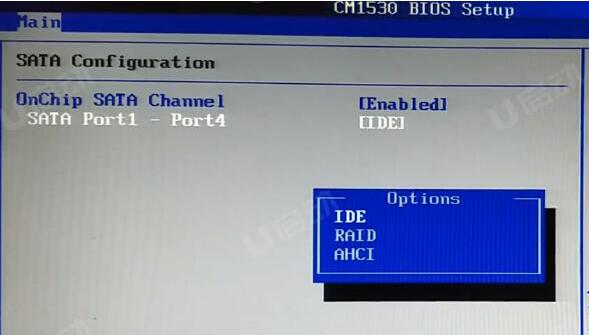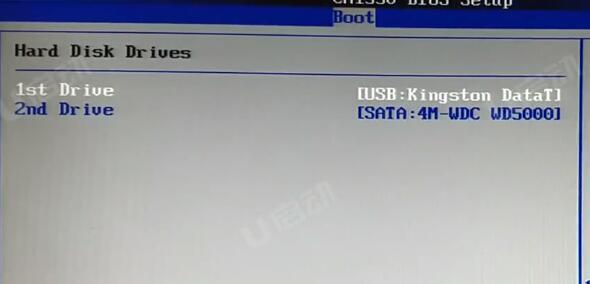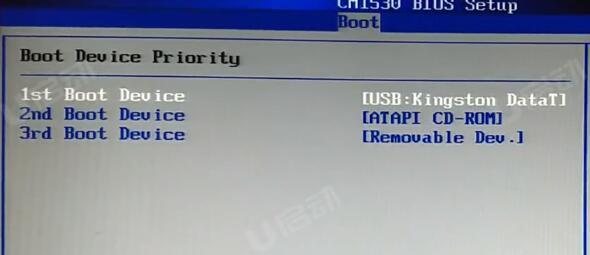ROG 魔霸 6 Plus笔记本如何通过bios设置u盘启动 |
您所在的位置:网站首页 › bios中uefi设置不了 › ROG 魔霸 6 Plus笔记本如何通过bios设置u盘启动 |
ROG 魔霸 6 Plus笔记本如何通过bios设置u盘启动
|
出美国区,香港区苹果ID小号,独享账号!不含小火箭,不要买错了!点击购买! 出美国区,香港区苹果ID小号,独享账号!不含小火箭,不要买错了!点击购买!
最近有位使用ROG 魔霸 6 Plus笔记本的用户想要为电脑安装系统,但是因为对电脑不够熟悉,所以不知道怎么设置u盘启动,那么ROG 魔霸 6 Plus笔记本如何通过bios设置u盘启动呢?今天为大家分享ROG 魔霸 6 Plus笔记本通过bios设置u盘启动的操作教程。 ROG 魔霸 6 Plus笔记本bios设置教程: 1.开机按键盘上的Delete按键,然后进入BIOS界面。 2.向下选择SATA Configuration,进入后SATA Port1-Port4选择AHCI,要安装XP系统选择IDE模式。如图所示:
3.返回选择Boot,选择Hard Disk drives下的1st Device选择USB:U盘名字。如图所示:
4.返回选择Boot Device priority,选择1st Boot Device选择USB:U盘名字。如图所示:
5.按F10保存退出,电脑会自动重启进入PE。 关于ROG 魔霸 6 Plus笔记本通过bios设置u盘启动的操作教程就为小伙伴们详细介绍到这里了,如果用户们有需要,可以参考以上方法步骤进行操作哦,希望本篇教程对大家有所帮助,更多精彩教程请关注u启动官方网站。 |
【本文地址】